windows frp开机后台启动方法
前言
frp如果想要开机不登录,在后台启动是需要通过服务的方式才可以实现的。制作服务太麻烦了,自己想了一个好的办法解决。
后台启动
首先需要借助一串vbs代码调用cmd完成。
1 | CreateObject("Wscript.shell").Run "cmd /c frpc.exe -c frpc.ini",0 |
以上代码保存为vbs文件,运行就可以没有黑窗口后台运行frp了。
开机自启动
开机自启动很好解决,借助任务计划就好了。
添加一个触发器为登录时,操作为启动程序,定义好路径和文件名。
知识点:
这里不能直接放文件的绝对路径,要分开放。最下面起始于填文件的所在目录,上面再填文件名。否则会找不到文件,运行不了。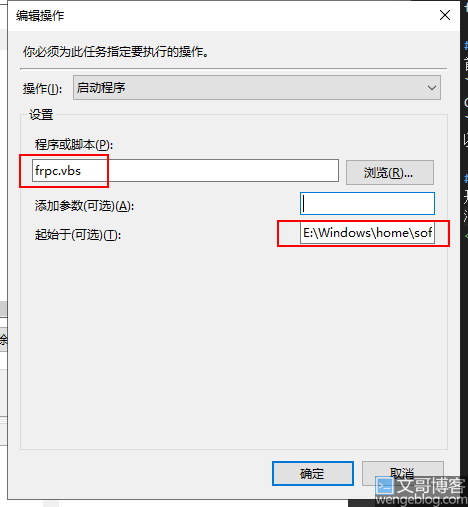
设置好后,开机登录后就会后台启动frp了。锁屏后解锁登录不会,因为设置的是登录时,不是解锁时。
自动锁屏
问题就卡在这里,因为要手动登录才生效。无法像服务一样,开机不登录就启动。当然Windows也有自动登录功能,但是登录后就会很不安全,这时就需要借助vbs再加入一条锁屏代码了。
1 | CreateObject("Wscript.shell").Run "cmd /c rundll32.exe user32.dll LockWorkStation",0 |
这条代码添加在之前的vbs下一行,这样就能达到自动登录后,启动frp立马锁屏了。速度特别快,自动登录后会黑屏一秒不到立马锁屏,不用担心会被人看到隐私和做其他操作。
下面再看如何设置自动登录。
自动登录
- 运行
netplwiz - 取消勾选
要使用本计算机,用户必须输入用户名和密码,如果发现没有这个选项,修改注册表HKEY_LOCAL_MACHINE\SOFTWARE\Microsoft\Windows NT\CurrentVersion\PasswordLess\Device项目中值DevicePasswordLessBuildVersion的数据。默认是2,修改成0。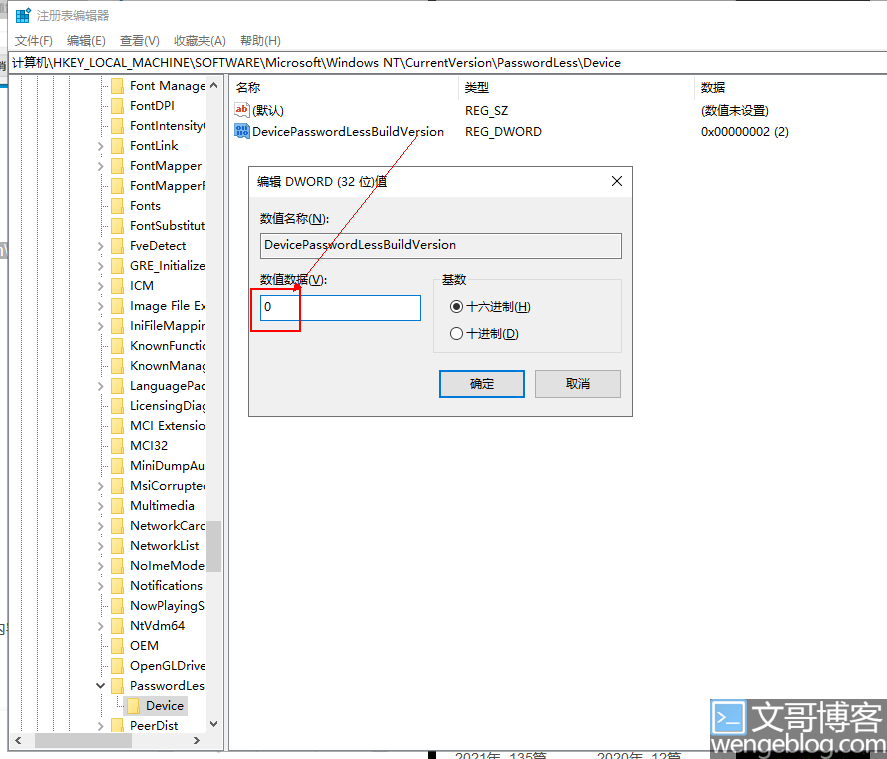
- 然后再次运行
netplwiz取消勾选要使用本计算机,用户必须输入用户名和密码,点击应用。这时会弹出要你输入密码的编辑框,这样就完成了。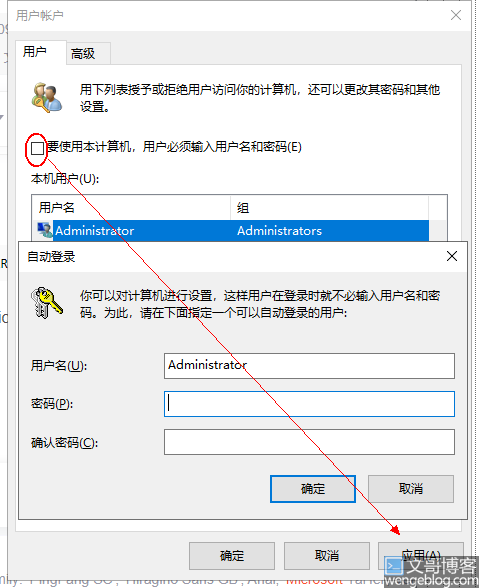
参考文献
没有要使用本计算机 用户必须输入密码,要使用本计算机,用户必须输入用户名和密码选项不见了怎么办…
win10系统怎样设置开机直接进入桌面